Jedwali la yaliyomo
Mac zina zana ya kunusa ambayo hufanya kunasa na kurekodi skrini ya Mac yako kuwa rahisi. Kipengele cha kunusa ni rahisi kutumia; unahitaji tu kubofya Command + Shift + 4 wakati huo huo na kisha uburute kisanduku kuzunguka sehemu ya skrini unayotaka kunasa.
Mimi ni Jon, mtaalamu wa Mac, na mmiliki wa MacBook Pro ya 2019. Ninatumia zana ya picha ya skrini ya Mac wakati wote na kutengeneza mwongozo huu kukusaidia kuwa mtaalam.
Makala haya yanakagua zana ya kunusa ya Mac, jinsi ya kuitumia, na baadhi ya vidokezo na mbinu. Kwa hivyo endelea kusoma ili upate maelezo zaidi!
Jinsi ya Kutumia Zana ya Kunusa Mac
Upauzana wa Picha ya skrini ya Mac unapatikana kwa urahisi kwa kutumia Launchpad au mikato ya kibodi. Watumiaji wanaweza kutumia mikato ya kibodi kupiga skrini zao kwa haraka au kufungua upau wa vidhibiti kwa chaguo zaidi.
Hivi ndivyo jinsi ya kutumia zana ya Picha ya skrini ya Mac:
Njia ya mkato ya Kibodi ya Kunusa
Njia ya karibu zaidi ya njia ya mkato ya zana ya Windows (Ufunguo wa Windows + Shift + S) ni njia ya mkato ya Mac piga picha ya skrini ya sehemu ya onyesho lako.
Ili kutumia njia ya mkato ya Mac, bonyeza tu Amri + Shift + 4 kwa wakati mmoja , kisha utumie kipanya chako kuburuta kisanduku kuzunguka eneo unalotaka kupiga picha ya skrini.
Njia hii ndiyo inayofanana zaidi na Zana ya Kunusa kwenye kompyuta za Windows. Pia hukuruhusu kuhariri na kuweka alama kwenye picha ya skrini baadaye.
Unaweza kubofya ikoni iliyo karibu na kona ya juu kulia ili kuongeza maandishi, maumbo,mishale, nk, kwa picha.
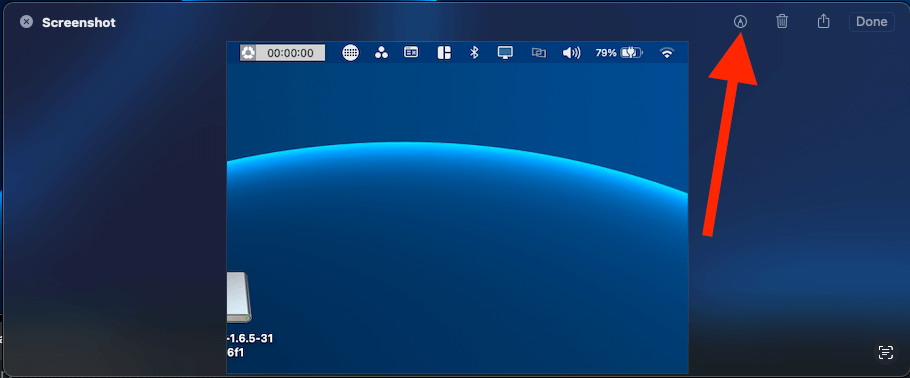
Fungua Upauzana wa Kunusa
Unaweza kutumia mikato michache ya kibodi kufungua upau wa vidhibiti wa kunusa. Fungua upau wa vidhibiti kwa kubofya Shift + Amri + 5. Au, tumia Launchpad kufungua upau wa vidhibiti wa Picha ya skrini.

Chagua Chaguo la Kukamata
Pindi unapofungua. upau wa vidhibiti wa kunusa, utakuwa na chaguo tano za kunasa (zilizoorodheshwa kutoka kushoto kwenda kulia):
- Nasa picha ya skrini ya skrini nzima
- Nasa dirisha lililochaguliwa
- Nasa sehemu ya skrini
- Anza kurekodi video skrini nzima
- Anza sehemu ya kurekodi video ya skrini
Au, unaweza kutumia mikato ya kibodi kunasa skrini na epuka kufungua upau wa vidhibiti kabisa. Ili kupiga picha ya skrini ya skrini yako yote, bonyeza tu Shift + Amri + 3.
Bila shaka, bado unaweza kutumia Shift + Command + 4 ili kunasa uteuzi wa skrini yako. Ikiwa una MacBook iliyo na Upau wa Kugusa, utahitaji kutumia njia ya mkato ya kibodi ili kupiga skrini kwenye Upau wa Kugusa. Bonyeza Shift + Amri + 6 ili kujumuisha Upau wa Kugusa kwenye picha ya skrini yako.
Badilisha Mipangilio
Ili kubadilisha mipangilio kwenye upau wa vidhibiti wa Picha ya skrini, bofya kitufe cha "Chaguo" kwenye upau wa vidhibiti. Ingawa kwa kawaida picha za skrini huhifadhiwa kwenye eneo-kazi lako, unaweza kurekebisha mahali unapotaka vijipicha viende baada ya kuzinasa.
Kwa kuongeza, unaweza kuweka kipima muda ili kukuruhusukuchezea skrini kabla ya zana kunasa skrini yako. Au, chagua chaguo za ziada inapohitajika, kama vile “Onyesha Kijipicha Kinachoelea,” “Kumbuka Uteuzi wa Mwisho,” au “Onyesha Kielekezi cha Panya.”
Tumia Zana za Kunusa za Watu Wengine
Vinginevyo, wewe inaweza kutumia zana ya mtu wa tatu kunusa kila wakati badala ya Upauzana wa Picha ya skrini ya Mac. Programu mbalimbali hutoa utendakazi wa zana za kunusa kwa urahisi kwa kuziongeza kwenye Mac yako.
Bila shaka, unaweza kutumia zana asilia ya Mac ya kunusa kila wakati, lakini ikiwa unapendelea zana tofauti, zingatia kusakinisha programu iliyoundwa kwa ajili ya utendaji kazi huu. Walakini, ninapendekeza zana zilizojengwa ndani za Apple kwani ni za asili na ni rahisi sana kutumia.
Maswali Yanayoulizwa Mara kwa Mara
Haya hapa ni baadhi ya maswali ya kawaida tunayopata kuhusu kutumia zana ya kunusa kwenye Mac.
Mac Yangu Huhifadhi Wapi Picha Zangu za skrini?
Kwa ujumla, Mac yako huhifadhi picha za skrini kiotomatiki kwenye eneo-kazi lako. Mara tu unaponasa skrini yako, picha inapaswa kutokea kwenye eneo-kazi lako.
Ikiwa huipati, angalia mipangilio yako ya Picha-kiwamba kwa kufungua Upau wa Picha ya skrini na kuangalia uteuzi chini ya “Hifadhi kwa.”
Je, Nitazimaje Rekodi ya Skrini kwenye Mac Yangu ?
Pindi unapokuwa tayari kutamatisha kurekodi kunasa skrini ya Mac yako, bonyeza kitufe cha kusitisha mraba. Upau wa vidhibiti ukitoweka, bonyeza tu Shift + Amri + 5 ili kuirejesha kwenye skrini yako. Utaratibu huo unatumika ikiwa unarekodiskrini yako yote au sehemu yake ndogo.
Kwa Nini Zana ya Picha ya skrini Haifanyi kazi kwenye Mac Yangu?
Katika baadhi ya matukio, kipengele cha Picha ya skrini kwenye Mac yako kinaweza kisifanye kazi. Ikiwa ndivyo ilivyo, inaweza kuwa ni kwa sababu ya skrini unayojaribu kunasa. Baadhi ya programu kwenye Mac yako, kama vile Apple TV, huenda zisikuruhusu kunasa au kurekodi madirisha yao.
Kwa hivyo, ikiwa unajaribu kurekodi madirisha haya, Mac yako huenda isiweze kukamilisha ombi lako.
Je, Ninakilije Picha ya skrini kwenye Ubao Wangu wa Kunakili?
Unaweza kunakili picha yako ya skrini kwa urahisi kwenye Ubao wako wa kunakili kwa matumizi rahisi kwa kubonyeza na kushikilia kitufe cha Kudhibiti unapopiga picha ya skrini.
Kwa mfano, unaweza kubofya Command + Control + Shift + 4 , chagua eneo la kupiga picha ya skrini, kisha ubonyeze Amri + V ili kuibandika.
Hitimisho
Kama vifaa vingi, zana ya kunusa ya Mac ni ya msingi sana, ni rahisi kutumia, na inajumuisha vipengele bora zaidi. Kutumia zana ni haraka na rahisi, kunahitaji juhudi kidogo kunasa au kurekodi sehemu au skrini yako yote.
Ikiwa hupendi programu, zingatia kupakua huduma ya watu wengine. Iwe unatumia zana asilia ya Mac ya kunusa au programu ya mtu mwingine, kupiga picha za skrini ni moja kwa moja na kwa haraka.
Je, ni njia gani unayopenda zaidi ya kupiga picha za skrini kwenye Mac yako? Tujulishe katika maoni hapa chini.

